- Como você pode desinstalar um aplicativo no Windows 10? Existem mais métodos, mas provavelmente o mais rápido é abrir a opção Configurações> Aplicativos.
- Bem, há um novo aplicativo na Microsoft Store, desenvolvido por Projeto de Estagiário Explorador isso faz isso e muito mais. Saiba mais em nosso artigo abaixo.
- O AppManager possui algumas funções básicas do Gerenciador de Tarefas. Se quiser saber mais sobre o assunto, consulte nosso Seção do gerenciador de tarefas.
- Você está interessado em mais aplicativos do Windows 10? Nosso Hub de aplicativos do Windows 10 fornecerá todas as informações necessárias sem demora.
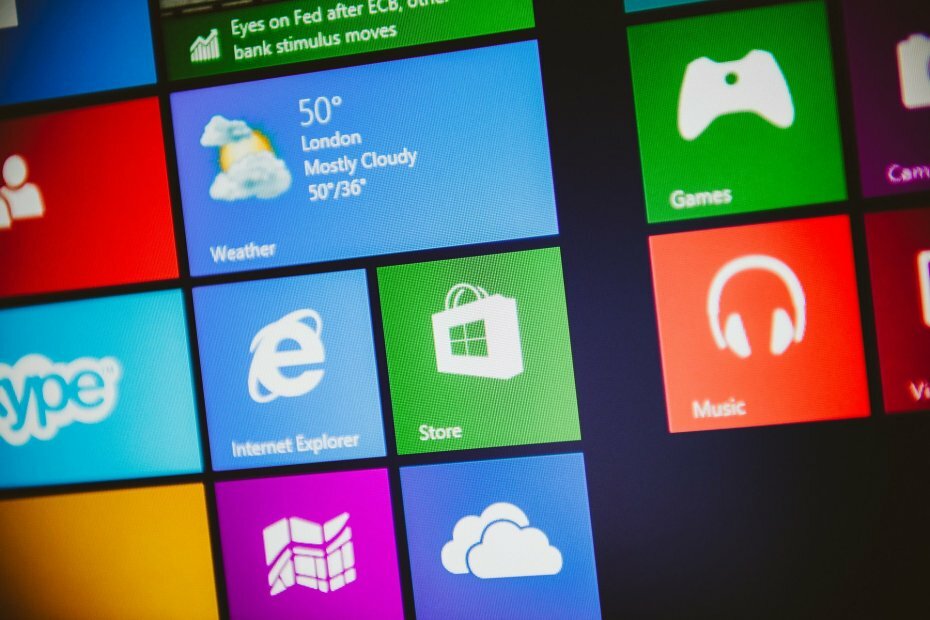
Este software manterá seus drivers ativos e funcionando, protegendo-o contra erros comuns de computador e falhas de hardware. Verifique todos os seus drivers agora em 3 etapas fáceis:
- Baixar DriverFix (arquivo de download verificado).
- Clique Inicia escaneamento para encontrar todos os drivers problemáticos.
- Clique Atualizar drivers para obter novas versões e evitar mau funcionamento do sistema.
- DriverFix foi baixado por 0 leitores este mês.
Como você pode desinstalar um aplicativo no Windows 10? Existem mais métodos, mas provavelmente o mais rápido é abrir a opção Configurações> Aplicativos.
Bem, há um novo aplicativo no Microsoft Store, Desenvolvido por Projeto de Estagiário Explorador e manchado por WalkingCat isso faz isso e muito mais.
O novo aplicativo é chamado Gerenciador de aplicativos, que soa suspeitamente como um interno Microsoft nome.
Como funciona o AppManager?
AppManager se parece muito com a lista de aplicativos e recursos da opção Configurações em Windows 10. Uma grande dica para isso são os recursos opcionais (abre o aplicativo Configurações).
No entanto, AppManager é mais voltado para Gerenciador de tarefas funções.
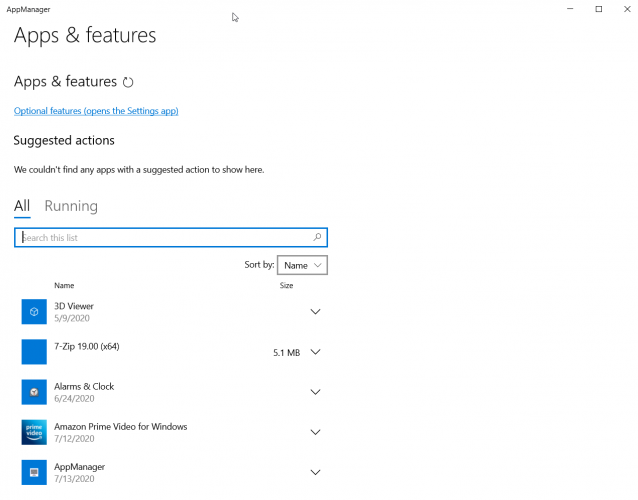
Basicamente, você pode usar o aplicativo AppManager para Desinstalar aplicativos do Windows 10, mas você também pode usá-lo para monitorar aplicativos em execução e encerrá-los.
Você pode usar o AppManager como um mini gerenciador de tarefas
Se você clicar no botão Executando, verá instantaneamente os aplicativos em execução no momento no Windows 10 e, no painel direito, também verá dados como CPU, disco e uso de memória.
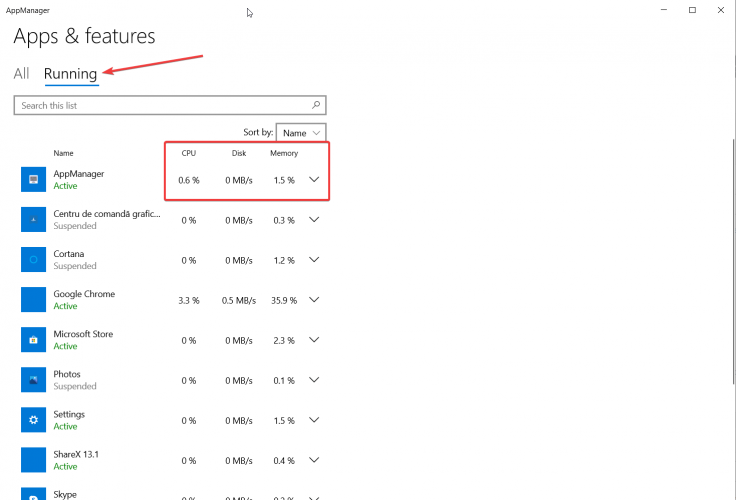
Para encerrar um aplicativo, basta clicar na seta para baixo à direita de cada aplicativo na lista e clicar em Forçar fechamento. Claro, você também pode desinstalá-lo.
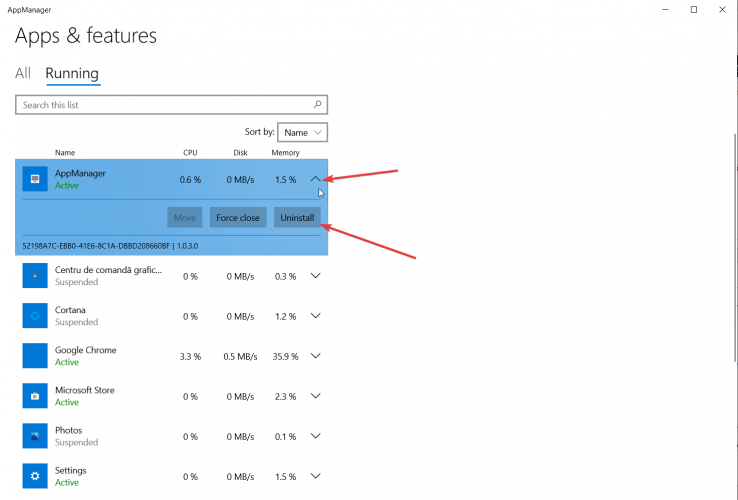
O que o torna mais interessante sobre o AppManager é que você pode até desinstalar Cortana com ele e você não pode fazer isso usando a opção Configurações> Aplicativos.
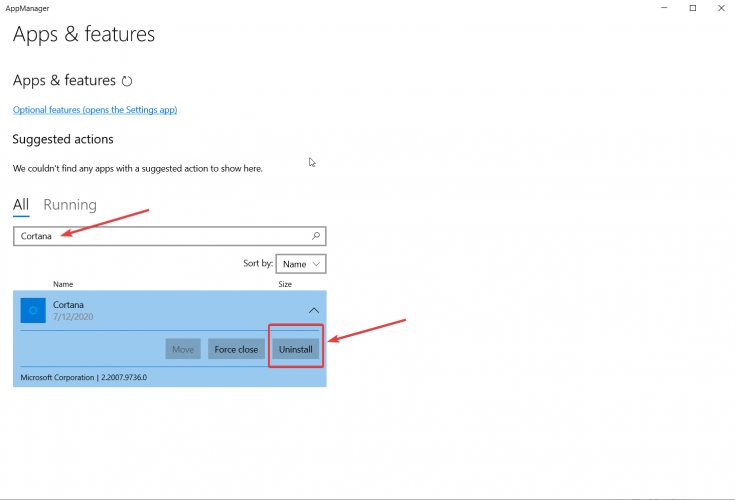
Outra informação estranha sobre o AppManager é seu tamanho. A descrição do aplicativo na loja da Microsoft especifica um tamanho aproximado de 102,01 MB, mas quando baixamos, tinha apenas 42 MB.
Não sabemos realmente se é um experimento ou um aplicativo totalmente desenvolvido em desenvolvimento, mas pela nossa breve experiência com ele, ele simplesmente funcionou sem falhas.
Você pode baixe o AppManager gratuitamente na Microsoft Store.
Se você instalá-lo e usá-lo, conte-nos sobre sua experiência com ele ou sobre quaisquer problemas que tenha encontrado.
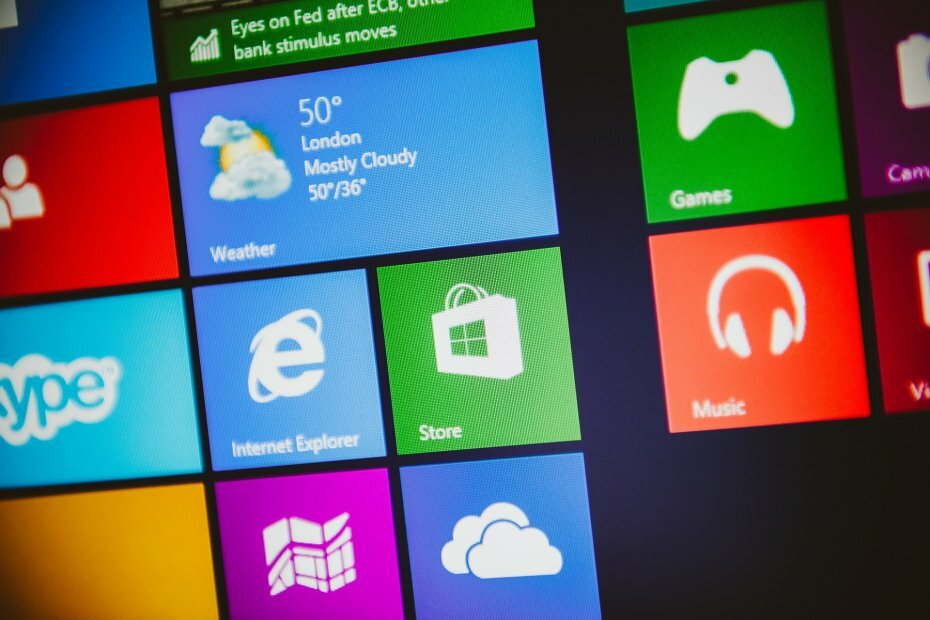

![Mais de 10 alternativas de gerenciador de tarefas do Windows [atualizado]](/f/ec516b38e46787940132a8f8bc5885c1.jpg?width=300&height=460)